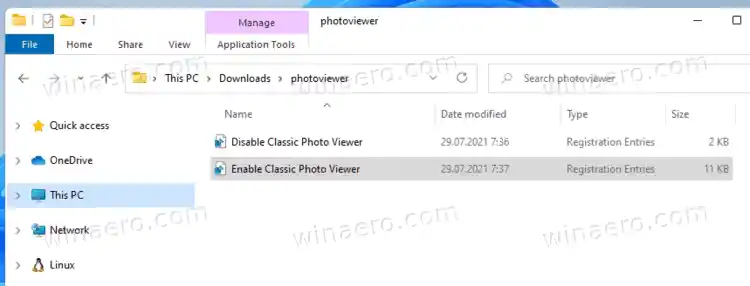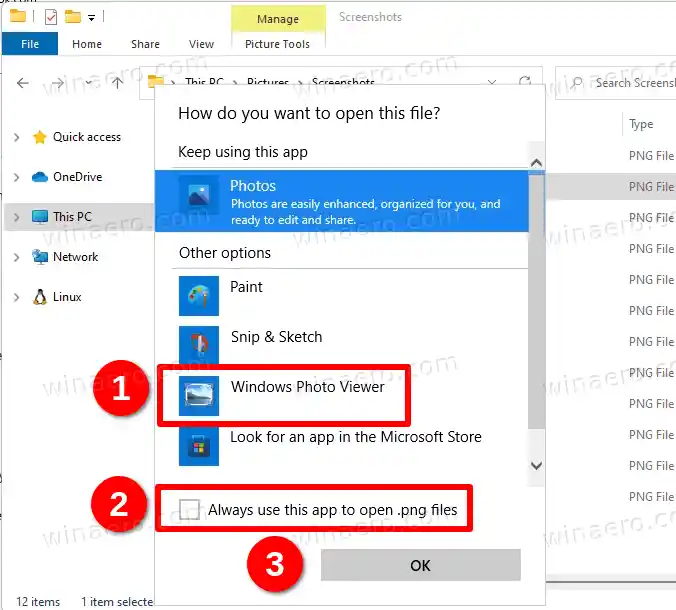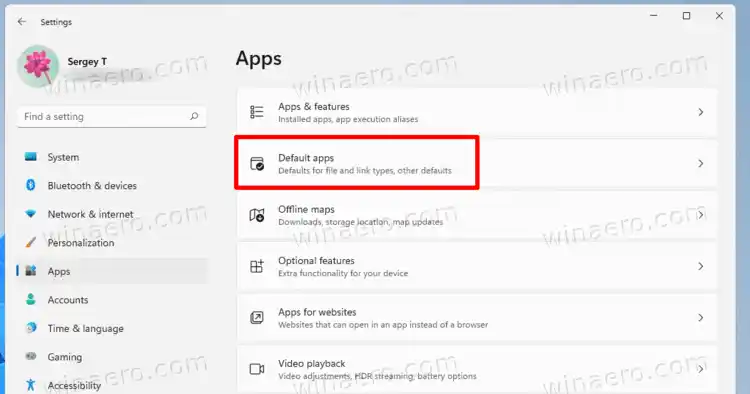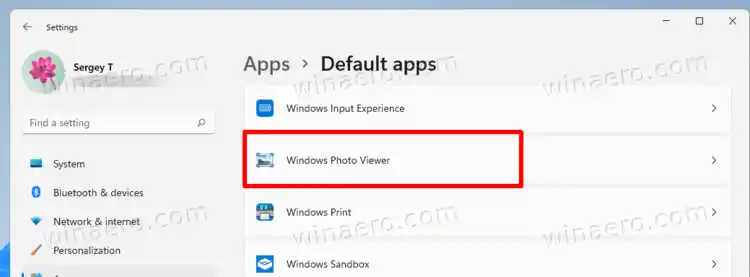এখানে একমাত্র সমস্যা হল যে মাইক্রোসফ্ট উইন্ডোজ ফটো ভিউয়ার অ্যাপের জন্য ডিফল্ট ফাইল অ্যাসোসিয়েশনগুলি সরিয়ে দিয়েছে। এই পরিবর্তনের কারণে, আপনি কেবল যেতে পারবেন না এবং অ্যাপটিকে আপনার ডিফল্ট চিত্র হ্যান্ডলার হিসাবে নির্বাচন করতে পারবেন না।
ভাগ্যক্রমে এটি ঠিক করা সহজ। আপনাকে যা করতে হবে তা হল কী |_+_| এর অধীনে রেজিস্ট্রিতে উপযুক্ত এন্ট্রি যোগ করা। এখানে এটা কিভাবে করা যেতে পারে.

উইন্ডোজ 11 এ উইন্ডোজ ফটো ভিউয়ার সক্ষম করুন
Windows 11-এ ক্লাসিক Windows ফটো ভিউয়ার অ্যাপ্লিকেশান সক্ষম করতে, আপনাকে বেশ কয়েকটি ধাপ সম্পাদন করতে হবে। প্রথমত, আপনাকে রেজিস্ট্রিতে অ্যাপটি সক্রিয় করতে হবে। দ্বিতীয়ত, আপনাকে ইমেজ ফাইলগুলিকে উইন্ডোজ ফটো ভিউয়ারের সাথে সংযুক্ত করতে হবে এবং এটি তাদের জন্য ডিফল্ট অ্যাপ হিসাবে সেট করতে হবে। ঐচ্ছিকভাবে, আপনি যোগ করতে পারেনপূর্বরূপপ্রসঙ্গ মেনু আইটেম যা ক্লাসিক ফটোভিউয়ার অ্যাপকে আহ্বান করে।
ক্লাসিক উইন্ডোজ ফটো ভিউয়ার অ্যাপটি সক্ষম করুন
- একটি ZIP সংরক্ষণাগারে এই রেজিস্ট্রি ফাইলগুলি ডাউনলোড করুন।
- যেকোন ফোল্ডারে অন্তর্ভুক্ত REG ফাইলগুলি বের করুন।
- ডাবল ক্লিক করুনক্লাসিক ফটো Viewer.reg সক্ষম করুনফাইল করুন এবং মার্জ অপারেশন নিশ্চিত করুন।
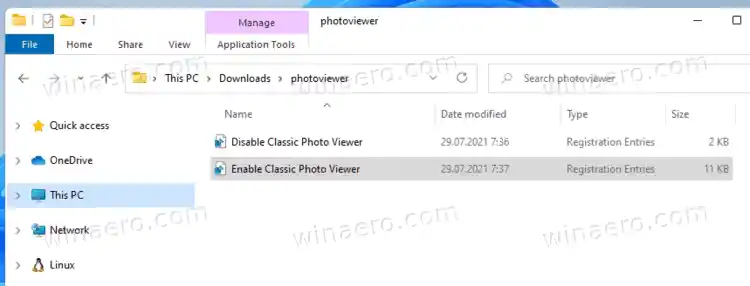
- একবার আপনি রেজিস্ট্রিতে REG-এর বিষয়বস্তু যোগ করলে, আপনাকে ফাইল অ্যাসোসিয়েশন সেট করতে হবেউইন্ডোজ ফটো ভিউয়ার.
রেজিস্ট্রি ফাইলটি সিস্টেম রেজিস্ট্রেশন পুনরুদ্ধার করে এবং উইন্ডোজ ফটো ভিউয়ার অ্যাপকে সক্ষম করে। এছাড়াও, জিপ সংরক্ষণাগারে একটি পূর্বাবস্থায় পরিবর্তন করা আছে, |_+_|। এটি আপনাকে উইন্ডোজ 11 ডিফল্টগুলি পুনরুদ্ধার করতে এবং OS-এ ফটো ভিউয়ার অ্যাপ নিবন্ধন পূর্বাবস্থায় ফিরিয়ে আনার অনুমতি দেয়। এখানে কিভাবে এটা কাজ করে।
এটা কিভাবে কাজ করে
রেজিস্ট্রি ফাইলটি ফটো ভিউয়ারের জন্য অনুপস্থিত 'ক্ষমতা' পুনরায় তৈরি করে। বিশেষভাবে, এটি অ্যাপটিকে 'বলে' যে এটি নিম্নলিখিত ফাইল প্রকারগুলি পরিচালনা করতে পারে:
- '.bmp'='PhotoViewer.FileAssoc.BITMAP'
- '.dib'='PhotoViewer.FileAssoc.BITMAP'
- '.webp'='PhotoViewer.FileAssoc.webp'
- '.jpe'='PhotoViewer.FileAssoc.webp'
- '.webp'='PhotoViewer.FileAssoc.webp'
- '.jxr'='PhotoViewer.FileAssoc.webp'
- '.jfif'='PhotoViewer.FileAssoc.JFIF'
- '.wdp'='PhotoViewer.FileAssoc.WDP'
- '.webp'='PhotoViewer.FileAssoc.webp'
- '.webp'='PhotoViewer.FileAssoc.TIFF'
- '.tiff'='PhotoViewer.FileAssoc.TIFF'
- '.tif'='PhotoViewer.FileAssoc.TIFF'
এই এন্ট্রিগুলি অবশ্যই কী |_+_| এর অধীনে যোগ করতে হবে।
দ্রুত নির্দেশনা: উইনেরো টুইকারব্যবহারকারীরা এক ক্লিকে Windows 11-এ Windows Photo Viewer সক্ষম করতে পারেন। অ্যাপের বাম প্যানে, নেভিগেট করুনক্লাসিক অ্যাপস পান > উইন্ডোজ ফটো ভিউয়ার সক্রিয় করুন.
লজিটেক সংযোগ ইউটিলিটি উইন্ডোজ 11

একই নামের বোতামে ক্লিক করুন, এবং voila - অ্যাপটি এখন সক্ষম!
কিন্তু এটি ফাইল এক্সপ্লোরার এবং অন্যান্য অ্যাপে ছবি খুলবে না। এর ঠিক করা যাক.
উইন্ডোজ ফটো ভিউয়ারকে ডিফল্ট ইমেজ অ্যাপ তৈরি করুন
এটিকে আপনার ডিফল্ট ইমেজ ভিউয়ার করার জন্য দুটি পদ্ধতি রয়েছে। প্রথম পদ্ধতিটি খুবই সহজ। একবার আপনি অ্যাপটি সক্রিয় করলে, আপনি যেকোন ছবি খুলতে পারেন এবং ওপেন ফাইল ডায়ালগে Windows ফটো ভিউয়ার নির্দিষ্ট করতে পারেন। অন্য পদ্ধতিতে সেটিংস অ্যাপ জড়িত।
পদ্ধতি 1 - ফাইল এক্সপ্লোরার ব্যবহার করা
- ফাইল এক্সপ্লোরার খুলুন (উইন + ই টিপুন)।
- PNG এক্সটেনশন সহ যেকোন ইমেজ ফাইলে ডাবল-ক্লিক করুন। আপনি এখন নিম্নলিখিত ডায়ালগ দেখতে পাবেন।
- উপলব্ধ অ্যাপগুলির তালিকায় উইন্ডোজ ফটো ভিউয়ার আইটেমটিতে ক্লিক করুন।
- চেক.webp ফাইলগুলি খুলতে সর্বদা এই অ্যাপটি ব্যবহার করুন৷বিকল্প এবং ক্লিক করুনঠিক আছে।
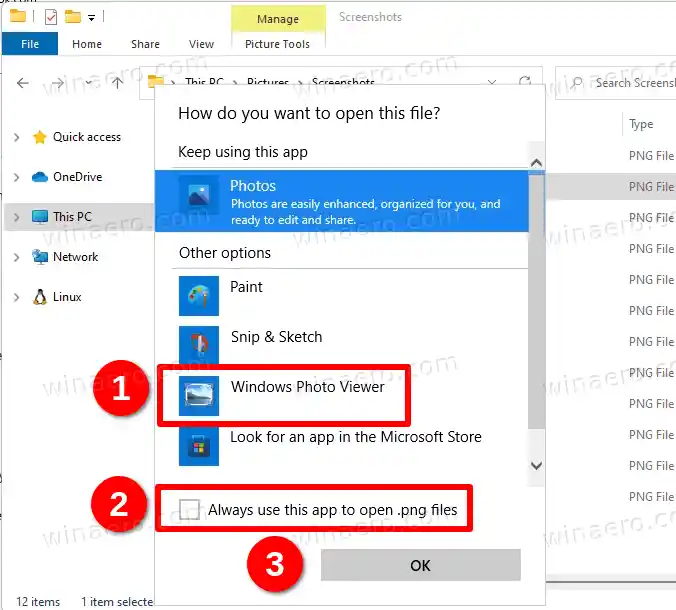
- jpg, jpeg, bmp, এবং ক্লাসিক ফটো ভিউয়ার অ্যাপের সাথে আপনার খোলার জন্য প্রয়োজনীয় অন্য যেকোন ইমেজ ফাইলের জন্য ধাপ 1-2 পুনরাবৃত্তি করুন।
তুমি পেরেছ! উইন্ডোজ ফটো ভিউয়ার এখন আপনার ম্যানুয়ালি খোলা সমস্ত ফাইলের জন্য ডিফল্ট ইমেজ অ্যাপ হিসেবে সেট করা আছে।
বিকল্পভাবে, আপনি এটির জন্য সেটিংস অ্যাপ ব্যবহার করতে পারেন।
পদ্ধতি 2 - সেটিংস অ্যাপ
- খোলাউইন্ডোজ সেটিংসWin + I টিপে বা অন্য কোনো পদ্ধতি ব্যবহার করে।
- ক্লিক করুনঅ্যাপসবাম দিকে।
- ক্লিক করুনডিফল্ট অ্যাপডান ফলকে।
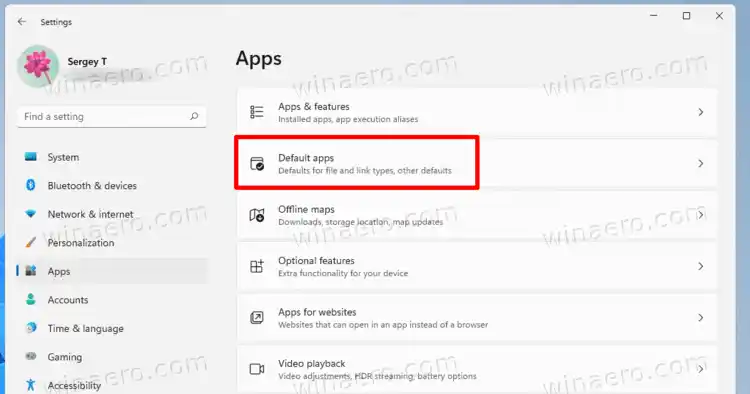
- উইন্ডোজ ফটো ভিউয়ারে ইনস্টল করা অ্যাপগুলির তালিকাটি নীচে স্ক্রোল করুন এবং এটিতে ক্লিক করুন।
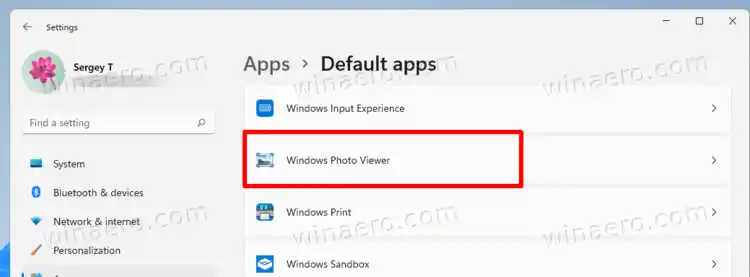
- পরবর্তী অ্যাপে, প্রতিটি তালিকাভুক্ত ফাইল প্রকারের জন্য ডিফল্ট অ্যাপ হিসেবে সেট করুন।

এটি উইন্ডোজ 11-এ উইন্ডোজ ফটো ভিউয়ারকে সম্পূর্ণরূপে সক্ষম করবে। আপনি এখানে থামতে পারেন, তবে এখানে আরও একটি কাজ করা দরকার।
আপনার যদি মনে থাকে, Windows 7-এর ক্লাসিক ফটো ভিউয়ার অ্যাপটিতে ছবির জন্য একটি 'প্রিভিউ' কমান্ড ছিল। প্রসঙ্গ মেনু নিম্নলিখিত কমান্ড আহ্বান করে:
|_+_|
এইচপি প্রিন্টার প্রিন্ট করতে পারে না
এই প্রসঙ্গ এন্ট্রি সম্পর্কে দুর্দান্ত জিনিস হল যে এটি কাজ করে এমনকি যখন একটি ভিন্ন অ্যাপ আপনার ইমেজ ভিউয়ার হিসাবে সেট করা হয়। যেমন আপনার কাছে ছবিগুলি খোলার জন্য ডিফল্ট ফটো অ্যাপ থাকতে পারে এবং 'ইমেজ প্রিভিউ' প্রসঙ্গ মেনু সবসময় উইন্ডোজ ফটো ভিউয়ারে নির্বাচিত ছবি খুলবে।

খারাপ শোনাচ্ছে না, তাই না?
Windows 11-এ ফটো ভিউয়ারের জন্য ইমেজ প্রিভিউ কনটেক্সট মেনু যোগ করতে, নিম্নলিখিতটি করুন।
- এই লিঙ্ক দিয়ে একটি ZIP সংরক্ষণাগার ডাউনলোড করুন।
- আপনার পছন্দের যেকোনো ডিরেক্টরিতে দুটি REG ফাইল বের করুন।
- |_+_| খুলুন ফাইল
- রেজিস্ট্রিতে পরিবর্তনগুলি যোগ করার বিষয়টি নিশ্চিত করুন।
- এখন, যেকোনো ছবিতে রাইট-ক্লিক করুন এবং নির্বাচন করুনআরও অপশন দেখান > ছবির পূর্বরূপপ্রসঙ্গ মেনু থেকে। এটি ক্লাসিক উইন্ডোজ ফটো ভিউয়ারে ছবিটি খুলবে।

আপনার ডাউনলোড করা জিপ সংরক্ষণাগারটিতে একটি আনডু REG ফাইল রয়েছে,চিত্র পূর্বরূপ পূর্বাবস্থায় ফেরান. আপনি প্রসঙ্গ মেনু থেকে নতুন যোগ করা 'ইমেজ প্রিভিউ' বিকল্পটি সরাতে যেকোনো মুহূর্তে ডাবল-ক্লিক করতে পারেন।
প্রসঙ্গ মেনু পরিবর্তনের জন্য আমি আমাদের পাঠক 'ThePhinx' কে ধন্যবাদ জানাতে চাই।
এভাবেই আপনি Windows 11-এ Windows Photo Viewer অ্যাপটি সক্ষম করবেন।